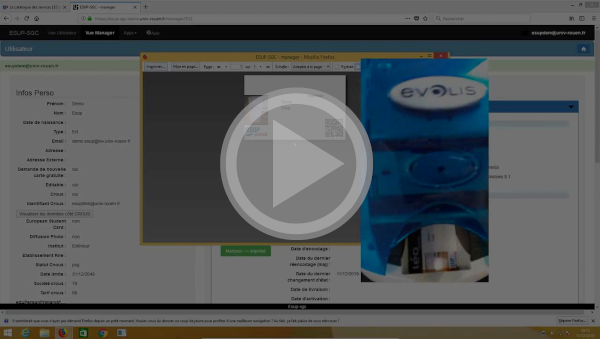Fonctionnalités
- L'application lit le QR code imprimé sur la carte à encoder qui correspond à l'identifiant de la carte.
- L'application récupère et envoie au lecteur NFC les commandes à exécuter (APDU) sur la carte via esup-nfc-tag-server
- Validation de l'encodage et activation de la carte sur esup-sgc
- Éventuellement encodage de l'application CROUS ( voir https://www.esup-portail.org/wiki/display/SGC/FAQ#FAQ-Peut-onencoderl'applicationCROUSquandonutilisedescartesvierges?)
Environnement
Logiciel
- L'application fonctionne sous java avec JavaFX.
- L'application fonctionne sur Linux ou Windows 10 64bits (l'encodage CROUS necessite Windows 10 64bits)
- pour l'encodage de l'application CROUS le pilote OMNIKEY CardMan 6121 (pilote) (voir ESUP-CNOUS-CLIENT)
Materiel
L'application nécessite :
- une webcam gérant la résolution VGA (640x480)
- un lecteur de carte compatible PC/SC
- pour l'encodage de l'application CROUS il faut connecter la clé SAM OMNIKEY CardMan 6121 avec sa carte sim
La webcam est placée pour filmer le lecteur de carte (procéder à la mise au point si besoin). Lorsqu'une carte est posée sur le lecteur de carte, la webcam détecte le QR code et la procédure d'encodage démarre
Documentation de mise en œuvre ESUP-SGC / ESUP-NFC-TAG#SGC/ESUP-NFC-TAG-Installationmaterielle
Installation
Le plus rapide est de récupérer le jar esup-sgc-client et/ou l'installateur windows depuis https://esup-sgc-client-web-installer.univ-rouen.fr/
Ce site permettant de générer l'installateur et ces jar s'appuie sur esup-sgc-client-installer dont le code est également librement disponible depuis le github ESUP : https://github.com/EsupPortail/esup-sgc-client-installer
Vous pouvez packager/builder esup-sgc-client vous même également cependant.
Sources :
https://github.com/EsupPortail/esup-sgc-client.git
Merci de vous référer au fichier README pourtoute information complémentaire concernant la compilatino et mise en oeuvre.
|
Lancement
Si vous utilisez l'installateur windows, vous n'avez qu'à lancer le client depuis le raccourci créé par celui-ci, l'installateur embarque directement une distribution d'un openjdk et openjfx proposés par la communauté Zulu !
Vous pouvez aussi utilise openJDK fourni depuis https://jdk.java.net et openJFX fourni depuis https://gluonhq.com/products/javafx/ (voir également https://openjfx.io/openjfx-docs/ ) qui sont des produits opensource et gratuits également.
esup-sgc-client est compatible avec les JDK 8 et supérieurs. Depuis février 2023, l'installateur windows embarque les versions JDK/JFX 17 packagées par Zulu (les dernières en date).
Suivant l'intégration de JAVAFX, la commande à lancer est la suivante :
|
L'option "-Dcom.sun.webkit.useHTTP2Loader=false" donnée ici à titre indicatif permet de forcer l'usage de HTTP 1 et peut permettre d'éviter d'éventuels problèmes avec des serveurs web (apache) un peu anciens.
Précisions
Les installations d'openJDK et OpenJFX correspondent à dézipper leurs archives dans un répertoire donné.
Sur un poste windows, on peut par exemple les dézipper dans un répertoire C:\esup-sgc-client, on aura ainsi
- C:\esup-sgc-client\jdk-12.0.1 pour le JDK
- C:\esup-sgc-client\javafx-sdk-12.0.1 pour le JavaFX
En plaçant le JAR d'esup-sg-client (esupsgcclient-shib.jar) dans ce même répertoire C:\esup-sgc-client on peut ainsi finalement exécuter le JAR ainsi :
|
A l'exécution esup-sgc-client écrit 2 fichiers dans le répertoire utilisateur (ou sous-répertoire) :
- un fichier de logs pour éventuellement tracer les actions/infos/erreurs
- un fichier contenant un jeton d'authentification permettant à l'utilisateur d'éviter de devoir resssisir ses identifiants à chaque lancement de l'application.
Vidéos de démonstration
Une vidéo montrant cette édition de cartes en 2 passes est disponible depuis le Pod d'ESUP-Portail :